Dava Dosya Takibi Kullanım Kılavuzu
|
|
|
- Ufuk İnci
- 7 yıl önce
- İzleme sayısı:
Transkript
1 Dava Dosya Takibi Kullanım Kılavuzu
2 Dava Dosya Takibi Kullanım Klavuzu İÇİNDEKİLER HAZIRLIK... 3 Kapak... 3 KİŞİLER... 3 Dava... 4 Karşı Taraf... 4 Duruşmalar... 4 Ön Duruşma... 4 Süreli İş... 5 Duruşma... 5 Masraf... 5 Gelişmeler... 6 Görev... 6 Ceza Davası... 7 MUHABERE... 7 KARAR... 7 TEMYİZ
3 HUKUK PARTNER DAVA TAKİP Bir dava dosyası kaydına başlamadan önce müvekkilinize ilişkin müvekkil ve vekalet kaydını yapmanız gerekir. Bu işlemi KLASÖR TANIM HUKUK Müvekkil ve Vekalet sekmelerinden yapabilirsiniz. Tanımlı bir müvekkil ise doğrudan Dava Hazırlığından işlemlerine devam edebilirsiniz. HAZIRLIK Dava açılmadan önce gerekli hazırlıkların yapıldığı safhadır. Hazırlık aşamasında her tür kayıt ve değişiklik yapabilirsiniz. Ana menüden KLASÖR DOSYA menüsüne geliniz. Buradan Dosya Takip menüsünü seçiniz. Gelen pencerede Vekalet sahasında aşağı ok düğmesi tıklayarak gelen vekalet listesinden müvekkilinize ait tanımı seçiniz. Kapak Dava dosyanıza ilişkin kapak bilgilerini girebileceğiniz penceredir. Föy No: Dosya Numarası sistemden otomatik olarak gelir. Referans: Raporlama amaçlı kullanılan bir bilgi sahasıdır. Örneğin Müvekkilinize ait dosyalarına ilişkin bir takip numarası takip edilebilir. Muhatap Kişi: Karşı yan bilgisidir. Kişiler de karşı yan bilgisi girildiğinde otomatik olarak bu bölüme gelir. Personel: Dosyayı açan kullanıcı adı soyadı otomatik olarak gelir. Vekalet: Vekalet aşamasında seçilmiş müvekkilimize ilişkin vekalet bilgisi otomatik olarak gelir. Dosya Geliş Tarihi: Dosyanın büromuza geliş tarihi girilir. DOSYA BAŞLIK BİLGİSİ Açılış Tarihi: Dosya açılış tarihini girin. Giriş Açıklaması: Dosya konusu açıklamayı girin. Sonuç Açıklaması: Dosya sonucuna ilişkin açıklamayı girin. KİŞİLER Açılan Kişiler Penceresinin sol tarafındaki Kişi Türü ve Kişi Kurum Adı başlıklarının alt bölümünde sağ tıklayıp Ekle satırını seçiniz. Kişi tipini seçmeli liste yardımıyla seçebiliriz. Karşı Yan seçimi yapıldıktan sonra tamam düğmesine tıklayınız. Karşı Yanın kişi ya da kurum mu olduğunu seçtikten sonra gerekli karşı yan bilgilerini girerek tamam butonuna basınız. İletişim: Adres bilgisini iki şekilde girebilirsiniz. İster serbest olarak giriş yapabilirsiniz, ister detaylı adres bilgisini girdikten sonra otomatik olarak oluşturabilirsiniz. Bunun için ilk etapta bu alanı geçip Detaylı Adres bölümüne atlayınız. Detaylı Adres: Sadece ilgili sahaların karşılığını doldurun. Mahalle, Sokak ve Numara gibi ifadeleri ve kısaltmalarını kullanmayın. Örneğin, Atatürk Mahallesi, Zafer Sokak, 1923 Sokak No.30 Kat:1 Daire:1 Armağan Apartmanı adresini kaydetmek için; Sırasıyla ilgili alanlara Atatürk, Zafer, 1923, 30/1, 1, Armağan şeklinde adres girmeniz yeterlidir. 3
4 İletişim: Şimdi Adres alanının sağ tarafındaki düğmesine tıklayın. Adres bölümü Atatürk mah. Zafer cad sokak No:30/1 Armağan Daire:1 şeklinde otomatik olarak oluştuğunu göreceksiniz. Bundan sonra diğer ilgili alanları doldurabilirsiniz. Bu pencerede Borçlu Nüfus Başlığı altındaki TC Kimlik Bilgisini, Kurum ise Vergi Dairesi ve Numarası bilgisini mutlaka giriniz. Bu işlemi yaptıktan sonra kişiler ekranını kapatınız. Dava Kişi bilgileri girildikten sonra Dava sekmesinin altındaki boş alanda (yan ekrandaki kırmızı işaretli alan) sağ tıklayın ve Ekle yi seçin. Dava Penceresi ilk olarak aşağıdaki gibi gelecektir. Dava sürecine göre sorgu sahaları değişecek ve aşağı doğru bu pencere açılacaktır. Büro No: Program tarafından otomatikman bu dava dosyasına verilen numaradır. Eski Büro No: Hukuk Partner e aktardığınız devam eden davalarınıza ilişkin büronuzda bu dosyaya önceden verilmiş dosya numarası varsa onu giriniz. Türü : Davanın Hukuk mu Ceza mı olduğunu listeden seçiniz. (Ceza Davası ile ilgili farklar için Ceza Davaları bölümüne bakınız.) Müvekkilin Durumu: Müvekkilinizin bu davadaki durumunu listeden seçiniz. Mahkeme Türü: Görevli mahkemeyi listeden seçiniz. Mahkeme No: Mahkemenin numarasını giriniz. Esas No: Dava Esas numarasını giriniz. Dava Tarihi: Doğrudan yazabilir ya da takvimden seçim yapabilirsiniz. Dava/Şikayet Türü: Davanın türünü listeden seçiniz. Uyapta kayıtlı olan tüm dava konuları listede mevcuttur. Dava Konusu: Dava konusunu detaylı olarak buraya giriniz. Dava Değeri: Dava değerini buraya giriniz. Bu bilgileri tamamladıktan sonra Tamam düğmesine basarak bu pencereden çıkabilirsiniz. Karşı Taraf Karşı Taraf bilgilerinin girileceği bölümdür. Kişi: Kişiler Penceresinde kaydettiğiniz kişilerden Karşı Taraf olanı seçiniz. Durumu: Karşı Yanın bu davadaki durumunu girin. Buradaki bilgilerde tamamlandıktan sonra Tamam düğmesine tıklayıp pencereyi kapatın. Duruşmalar Bu davaya ilişkin görülen duruşmaları bu bölümden girin. Duruşmalar başlamadan önce Ön Duruşma safhasını da bu bölümden takip edebilirsiniz. Ön Duruşma Türü: Duruşmalar sekmesinde sağ tıkla açılan Duruşma Penceresinde Türü Ön Duruşma olarak seçilir. Ara Karar: Duruşma öncesi tarafların anlaşmasına ya da delillerin toplanmasına ilişkin bir ara karar verilmesi durumunda buraya giriniz. 4
5 Süreli İş Ara karara ilişkin süreli iş olması durumunda (var) seçimi yapılır. Buna göre aşağıdaki sorgu sahaları gelecektir. Süre: Yapılacak iş ile ilgili olarak belirlenen süre girilir. Süre Tipi: Belirlenen sürenin tipi girilir. Gün, Hafta, Ay, Yıl gibi. Kesin Süre/Son Gün: Yapılması gerekli işin son gün tarihi girilir. Yandaki örnekte bilirkişi raporu istenmiş ve 2 hafta süre verilmiştir. Bu kaydı dosyalara genel bakışta izleyebilirsiniz. Bunun İçin program ana menüsünden Yönetim Konsoluna tıklayın. Buradan da Dosyalara Genel Bakışa tıklayın. Süreli işin son günü 15 gün içinde olduğundan Acil İşler ve Aktif Davalar altındaki Süreli İş başlıklarının altında izleyebilirsiniz. Duruşma Duruşma bilgilerinin girildiği bölümdür. Türü: Listeden Duruşma seçimi yapılır. Duruşma Tarihi: Duruşmanın tarihi doğrudan ya da takvimden seçilerek girilir. Duruşma Saati: Duruşmanın görüleceği saat girilir. Keşif Tarihi: Keşif varsa tarihi girilir. Keşif Saati: Keşif varsa saati girilir. İnceleme Tarihi: İnceleme varsa tarihi girilir. İnceleme Saati: İnceleme varsa saati girilir. Keşif/İnceleme Açıklaması: Keşif veya İnceleme varsa detay açıklaması girilir. Ara Karar: Duruşma sonucu Ara Karar çıkmışsa bu bilgi girilir. Süreli İş: Duruşma sonucu süreli iş varsa girişi yapılır. Masraf Davalara ilişkin masrafları Pencere Masraf menüden gidebilir ya da F8 kısa yol ile doğrudan ulaşabilirsiniz. Yeni kayıt için sağ tıklayın Ekle den kaydedilirsiniz. Yandaki ekranda yapılmış dava masraflarını görebilirsiniz. 5
6 Gelişmeler Dava sürecindeki olayları gelişmeler sekmesinden girebilirsiniz. Bunun için Gelişmeler sekmesine gelin ve alt kısımda sağ tıklayarak Ekle den gelişmeyi girin. Tarih: Gelişme Tarihini giriniz. Gelişme Türü: Gelişme türünü listeden seçiniz. Listeye ekleme yapmak isterseniz. Yetkiniz olduğu takdirde ORTAK TANIM GENEL Dosya Gelişme Türü menüsünden ekleme ya da değişiklik yapabilirsiniz. Gelişme: Gelişme hakkında detay açıklamayı giriniz. Bu bölüm serbest bir alandır bilgi girdikçe gelişme alanı genişleyecektir. Personel: Gelişme kaydını yapan kullanıcının bilgisi otomatik olarak gelir. Sonuç Türü: Belirlenen bazı gelişme türleri sonuçlarına göre takip edilebilir ve görev oluşturulabilir. Yandaki örnekte telefon görüşmesi yapılmış ancak sonuçlanmamış Tekrar Aranacak türü seçilmiştir. Görev Ekle: Gerekli tanımlamaların yapılması ile birlikte aktif olan Görev Ekle düğmesine tıklanarak Görev ataması yapılır. Bununla ilgili detay açıklamayı Görev sekmesinde bulabilirsiniz. Görev Dava dosyanızla ilgili yapılacak işler konusunda kendinize ya da ofis çalışanlarından birine yetkiniz olduğu takdirde görev ataması yapabilirsiniz. Mavi alanlara bilgi girişi yapabilirsiniz. Görevlendiren: Otomatik olarak programa giriş kullanıcısının bilgisi gelir. Tarih: Görevin verildiği tarihi giriniz. (Değiştirmezseniz günün tarihi ve saati otomatik olarak gelir.) Görev Türü: Listeden seçim yapın. Burada olmayan bir görev türü yetkiniz varsa tanımlayabilirsiniz. Görevli: Görevi yapacak kişiyi (kendinizi) ya da bir kullanıcıyı listeden seçebilirsiniz. Görev Yeri: Tanımlı olan görev yerlerinden birini seçin. Açıklama: Göreve ilişkin detay bilgiyi buraya girin. 6
7 Ceza Davası Dava türü Ceza seçilmesi ile Dava Penceresinde sorgulanan sahalar buna göre açılacaktır. Şikayet Tarihi: Şikayette bulunulan tarihi giriniz. Şikayet Konusu: Şikayete konu açıklamayı giriniz. Şikayet Hazırlık No: Şikayetin Hazırlık numarasını giriniz Şikayet İl, İlçe: Şikayetin yapıldığı il ilçe bilgilerini listeden seçiniz. Şikayet Sonuç: Şikayetin sonucunu listeden seçiniz. (Dava, Takipsizlik, Vazgeçme gibi) Dava/Şikayet Türü: Dava Türü listesinden seçebilirsiniz. Listede olmayan bir dava/şikayet türü olması durumunda Ekle düğmesini tıklayarak buradan yeni tanım yapıp Kaydet düğmesinden kaydediniz. MUHABERE Dava ile ilgili muhabere söz konusu olması durumunda + düğmesini tıklayarak bu bölümden Muhabere İl, İlçe, Tarihi ve numarasını girebilirsiniz. KARAR Karar bilgilerinin girildiği bölümdür. Karar Tarihi: Karar tarihini giriniz. Karar No: Karar numarasını giriniz. Karar Tebellüğ Tarihi: Kararın tebellüğ tarihini giriniz. Karar Sonuç: Kararın sonucunu listeden seçiniz. (Beraat, Görevsizlik, Yetkisizlik, Birleştirme, Kısmen Kabul, Düşme vs.) Karar: Karara ilişkin detay açıklamayı giriniz. Temyiz SonGün: Temyiz son günü giriniz. Temyiz Var: Temyiz e gidilmişse listeden Var seçiniz. TEMYİZ Temyiz Var olarak seçilmesi durumunda açılan bölümdür. Temyiz bilgilerini bu bölümden girin. Kapanma Tarihi: Kapanma tarihini buraya giriniz. 7
UYAP VERİ AKTARMA İŞLEMLERİ
 UYAP VERİ AKTARMA İŞLEMLERİ UYAP VERİ AKTARMA MODÜLÜ İÇİNDEKİLER UYAP VERİ AKTARMA İŞLEMLERİ... 3 Yeni Araç Aktarma... 3 UYAP İşlemleri (Yazışmaları) İçin İş Emri Düzenlemeleri... 4 Süreç Yönetimi... 5
UYAP VERİ AKTARMA İŞLEMLERİ UYAP VERİ AKTARMA MODÜLÜ İÇİNDEKİLER UYAP VERİ AKTARMA İŞLEMLERİ... 3 Yeni Araç Aktarma... 3 UYAP İşlemleri (Yazışmaları) İçin İş Emri Düzenlemeleri... 4 Süreç Yönetimi... 5
Yeni İşyeri Aktarma. Örnek Excel dosyası aşağıdaki gibi olmalıdır.
 Yeni İşyeri Aktarma Örnek Excel dosyası aşağıdaki gibi olmalıdır. Excel dosyası hazırlandıktan sonra Hukuk Partner e giriş yapın. Uyap İşlemleri menü başlığı altından Yeni İşyeri Aktarma menüsünü seçin.
Yeni İşyeri Aktarma Örnek Excel dosyası aşağıdaki gibi olmalıdır. Excel dosyası hazırlandıktan sonra Hukuk Partner e giriş yapın. Uyap İşlemleri menü başlığı altından Yeni İşyeri Aktarma menüsünü seçin.
2017 NİSAN AYI YENİLİKLERİ
 2017 NİSAN AYI YENİLİKLERİ İcra Modülü 1- Alacak Grubu girildikten sonra Tamam düğmesine tıklanmasıyla birlikte otomatik olarak alacak kalemi penceresinin açılması ve girişi sağlanmıştır. 2- Tebliğ ekranında
2017 NİSAN AYI YENİLİKLERİ İcra Modülü 1- Alacak Grubu girildikten sonra Tamam düğmesine tıklanmasıyla birlikte otomatik olarak alacak kalemi penceresinin açılması ve girişi sağlanmıştır. 2- Tebliğ ekranında
Kıymet Takdiri Süreci
 Kıymet Takdiri Süreci Kıymet Takdiri Süreci İÇİNDEKİLER Kıymet Takdiri Talebinin Oluşturulması... 3 Kıymet Takdiri Yapılacak Malların Seçimi... 4 Kıymet Takdiri Bilgilerinin Kaydedilmesi... 4 Tebliğ Kayıtlarının
Kıymet Takdiri Süreci Kıymet Takdiri Süreci İÇİNDEKİLER Kıymet Takdiri Talebinin Oluşturulması... 3 Kıymet Takdiri Yapılacak Malların Seçimi... 4 Kıymet Takdiri Bilgilerinin Kaydedilmesi... 4 Tebliğ Kayıtlarının
Yeni Adrese Tebligat Gönderim İşlemleri
 Yeni Adrese Tebligat Gönderim İşlemleri Yeni Adrese Tebligat Gönderim İşlemleri İÇİNDEKİLER Yeni Adrese Tebligat Gönderilme Aşamaları (Barkodsuz)... 3 YENİ ADRESE TEBLİGAT GÖNDERİLMESİ... 3 1- Tebliğ Durumu
Yeni Adrese Tebligat Gönderim İşlemleri Yeni Adrese Tebligat Gönderim İşlemleri İÇİNDEKİLER Yeni Adrese Tebligat Gönderilme Aşamaları (Barkodsuz)... 3 YENİ ADRESE TEBLİGAT GÖNDERİLMESİ... 3 1- Tebliğ Durumu
2017 Kasım & Aralık Yenilikleri
 Çağrı Merkezi 2017 Kasım & Aralık Yenilikleri CallTurk ve Infoline numara sorgulama servisi ile yapılan sorgulama sonucundaki telefon numaralarının anında Aranabilmesi için telefon numaralarının yanına
Çağrı Merkezi 2017 Kasım & Aralık Yenilikleri CallTurk ve Infoline numara sorgulama servisi ile yapılan sorgulama sonucundaki telefon numaralarının anında Aranabilmesi için telefon numaralarının yanına
Uyapı Veri Aktarma İşlemleri
 Uyapı Veri Aktarma İşlemleri Uyap Veri Aktarma Modülü İÇİNDEKİLER UYAP VERİ AKTARMA İŞLEMLERİ... 3 Yeni Araç Aktarma... 3 UYAP İşlemleri (Yazışmaları) İçin İş Emri Düzenlemeleri... 4 Süreç Yönetimi...
Uyapı Veri Aktarma İşlemleri Uyap Veri Aktarma Modülü İÇİNDEKİLER UYAP VERİ AKTARMA İŞLEMLERİ... 3 Yeni Araç Aktarma... 3 UYAP İşlemleri (Yazışmaları) İçin İş Emri Düzenlemeleri... 4 Süreç Yönetimi...
İÇİNDEKİLER. Uyap Sorgu Modülü
 UYAP Sorgu Modülü Uyap Sorgu Modülü İÇİNDEKİLER UYAP Sorgu Modülü... 3 Menü Yetkisinin Verilmesi... 3 1- Uyap Portalına Hukuk Partner üzerinden Bağlanmak... 3 2- Uyap Duruşma Sorgusu... 4 3- Hukuk Partner
UYAP Sorgu Modülü Uyap Sorgu Modülü İÇİNDEKİLER UYAP Sorgu Modülü... 3 Menü Yetkisinin Verilmesi... 3 1- Uyap Portalına Hukuk Partner üzerinden Bağlanmak... 3 2- Uyap Duruşma Sorgusu... 4 3- Hukuk Partner
Hukuk Parter ile SMS Yönetimi
 Hukuk Parter ile SMS Yönetimi Hukuk Partner ile SMS Yönetimi İÇİNDEKİLER Hukuk Partner ile SMS Yönetimi... 3 SMS Gönderimi ile ilgili Tanımlamalar... 3 SMS Gönderimine ilişkin yetkiler... 3 SMS Hesabı
Hukuk Parter ile SMS Yönetimi Hukuk Partner ile SMS Yönetimi İÇİNDEKİLER Hukuk Partner ile SMS Yönetimi... 3 SMS Gönderimi ile ilgili Tanımlamalar... 3 SMS Gönderimine ilişkin yetkiler... 3 SMS Hesabı
İÇİNDEKİLER. Uyap Sorgu Modülü
 UYAP Sorgu Modülü Uyap Sorgu Modülü İÇİNDEKİLER UYAP Sorgu Modülü... 3 Menü Yetkisinin Verilmesi... 3 1- Uyap Portalına Bağlanmak... 3 2- Uyap Duruşma Sorgusu... 4 3- Hukuk Partner e Sorgulanan Duruşmaların
UYAP Sorgu Modülü Uyap Sorgu Modülü İÇİNDEKİLER UYAP Sorgu Modülü... 3 Menü Yetkisinin Verilmesi... 3 1- Uyap Portalına Bağlanmak... 3 2- Uyap Duruşma Sorgusu... 4 3- Hukuk Partner e Sorgulanan Duruşmaların
Bağlı Dosya Oluşturma Uygulaması
 Bağlı Dosya Oluşturma Uygulaması Bağlı Dosya Oluşturma Uygulaması İÇİNDEKİLER BAĞLI DOSYA OLUŞTURMA... 3 Bağlı Dosya Oluşturma için Tanımlamalar... 3 Ortak Seçenekler... 3 Klasör Seçenekleri... 3 Kullanıcı
Bağlı Dosya Oluşturma Uygulaması Bağlı Dosya Oluşturma Uygulaması İÇİNDEKİLER BAĞLI DOSYA OLUŞTURMA... 3 Bağlı Dosya Oluşturma için Tanımlamalar... 3 Ortak Seçenekler... 3 Klasör Seçenekleri... 3 Kullanıcı
Kullanıcı Giriş Ekranı
 KULLANIM KILAVUZU Kullanıcı Giriş Ekranı Programı ilk defa kurduysanız kullanıcı adınız ve şifreniz palmiye dir. Server a bağlanmak için server yazan kutuya tıklayınız. IP Numarası olarak Server IP Numarası
KULLANIM KILAVUZU Kullanıcı Giriş Ekranı Programı ilk defa kurduysanız kullanıcı adınız ve şifreniz palmiye dir. Server a bağlanmak için server yazan kutuya tıklayınız. IP Numarası olarak Server IP Numarası
2017 Eylül & Ekim Yenilikleri
 2017 Eylül & Ekim Yenilikleri Uyap Sorgulama 1- Uyap Sorgu Safahat ve Duruşma sekmelerine Daralt/Genişlet butonu eklenmiştir. Listedeki kayıtlar durumuna göre gruplandığında butonlar görünecek ve liste
2017 Eylül & Ekim Yenilikleri Uyap Sorgulama 1- Uyap Sorgu Safahat ve Duruşma sekmelerine Daralt/Genişlet butonu eklenmiştir. Listedeki kayıtlar durumuna göre gruplandığında butonlar görünecek ve liste
Yukarıdaki ekrandan menülere ulaşabilirsiniz.
 KULLANIM KILAVUZU Yukarıdaki ekrandan menülere ulaşabilirsiniz. YENİ DOĞRUDAN TEMİN EKLE butonu tıklayıp yeni doğrudan temin oluşturabilirsiniz. SEÇİLİ DOĞRUDAN TEMİNLE ÇALIŞ butonu ile listede yer alan
KULLANIM KILAVUZU Yukarıdaki ekrandan menülere ulaşabilirsiniz. YENİ DOĞRUDAN TEMİN EKLE butonu tıklayıp yeni doğrudan temin oluşturabilirsiniz. SEÇİLİ DOĞRUDAN TEMİNLE ÇALIŞ butonu ile listede yer alan
2017 Haziran & Temmuz Yenilikleri
 2017 Haziran & Temmuz Yenilikleri Föy Ekranları 1- Gelişme girişlerinde Dava seçilebilmesi sağlanmıştır. Böylece dosyadaki hangi davaya ilişkin gelişme girildiği belirtilmiş olabilecek. Dava seçmek istenilen
2017 Haziran & Temmuz Yenilikleri Föy Ekranları 1- Gelişme girişlerinde Dava seçilebilmesi sağlanmıştır. Böylece dosyadaki hangi davaya ilişkin gelişme girildiği belirtilmiş olabilecek. Dava seçmek istenilen
Vodafone Cep Sağlık. Kullanıcı Yardım Kılavuzu Sayfa isimlerine tıklayarak ilerleyebilirsiniz. İçindekiler
 Vodafone Cep Sağlık Kullanıcı Yardım Kılavuzu Sayfa isimlerine tıklayarak ilerleyebilirsiniz. Sayfa Adı Sayfa Numarası Kullanıcı Girişi 2 Profilim 3 Acil Durum Sağlık Bilgilerim 4 Özlük Bilgilerim 5 Sağlık
Vodafone Cep Sağlık Kullanıcı Yardım Kılavuzu Sayfa isimlerine tıklayarak ilerleyebilirsiniz. Sayfa Adı Sayfa Numarası Kullanıcı Girişi 2 Profilim 3 Acil Durum Sağlık Bilgilerim 4 Özlük Bilgilerim 5 Sağlık
*Dava Kartına git tıklandığında
 *Dava Kartına git tıklandığında Dava kartında dava konusu, dava, taraf, tebligat bilgileri, ara kararlar, duruşma tarihleri bulunur. Dava sürecini yönetebileceğiniz yerdir. Dava Bilgileri Düzenle butonu
*Dava Kartına git tıklandığında Dava kartında dava konusu, dava, taraf, tebligat bilgileri, ara kararlar, duruşma tarihleri bulunur. Dava sürecini yönetebileceğiniz yerdir. Dava Bilgileri Düzenle butonu
2017 ŞUBAT AYI YENİLİKLERİ
 2017 ŞUBAT AYI YENİLİKLERİ FÖY EKRANLARI 7 ve 10 Örnek Takipler için Alacak Ekranına Yetkili Mahkeme sahası eklenmiştir. 10 örnek Föy ekranı dava sekmesi sağ tık menüsüne "Takibe/İmzaya İtiraz davası Oluştur"
2017 ŞUBAT AYI YENİLİKLERİ FÖY EKRANLARI 7 ve 10 Örnek Takipler için Alacak Ekranına Yetkili Mahkeme sahası eklenmiştir. 10 örnek Föy ekranı dava sekmesi sağ tık menüsüne "Takibe/İmzaya İtiraz davası Oluştur"
İÇİNDEKİLER. Birim Modülü
 Birim Modülü Birim Modülü İÇİNDEKİLER Birim Modülü Tanımlamaları... 3 1. Birim Menüsü Tanımlaması... 3 2. Birim Uygulaması Tanımlaması... 3 3. Kullanıcı bazında Yetkili Birimlerin tanımlanması... 4 4.
Birim Modülü Birim Modülü İÇİNDEKİLER Birim Modülü Tanımlamaları... 3 1. Birim Menüsü Tanımlaması... 3 2. Birim Uygulaması Tanımlaması... 3 3. Kullanıcı bazında Yetkili Birimlerin tanımlanması... 4 4.
Yenilikler. İcra Modülü
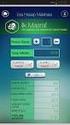 İcra Modülü Yenilikler Alacaklar ekranına "İpoteği/Rehni Aşan Takip" seçeneği eklenmiştir. Bu seçenek işaretlendiğinde, Rehin Açığı takiplerinde borçlu sorumluluk tutarları girilebilecektir. Böylece "İpoteği/Rehni
İcra Modülü Yenilikler Alacaklar ekranına "İpoteği/Rehni Aşan Takip" seçeneği eklenmiştir. Bu seçenek işaretlendiğinde, Rehin Açığı takiplerinde borçlu sorumluluk tutarları girilebilecektir. Böylece "İpoteği/Rehni
Takip Hazırlığı ve Açılması Kullanım Kılavuzu
 Takip Hazırlığı ve Açılması Kullanım Kılavuzu Takip Hazırlığı ve Açılması İÇİNDEKİLER DOSYA TAKİP İŞLEMLERİ DOSYA TAKİBİ... 3 Kişiler (Borçlu ekleme, Adres Güncelleme, Karşı Yan Kaydı)... 3 TAKİBİ BAŞLAT
Takip Hazırlığı ve Açılması Kullanım Kılavuzu Takip Hazırlığı ve Açılması İÇİNDEKİLER DOSYA TAKİP İŞLEMLERİ DOSYA TAKİBİ... 3 Kişiler (Borçlu ekleme, Adres Güncelleme, Karşı Yan Kaydı)... 3 TAKİBİ BAŞLAT
TÜRKİYE ESNAF VE SANATKARLARI KONFEDERASYONU Online İşlemler (Basılı Evrak Stok Takip Sistemi ) Kullanma Kılavuzu
 1. Giriş Bu kılavuz; Türkiye Esnaf ve Sanatkarları Konfederasyonu Online İşlemler sisteminde, Basılı Evrak Stok Takip Sisteminin kullanımını anlatmak amacı ile hazırlanmıştır. Bu sistem ile; - Basılı Evrak
1. Giriş Bu kılavuz; Türkiye Esnaf ve Sanatkarları Konfederasyonu Online İşlemler sisteminde, Basılı Evrak Stok Takip Sisteminin kullanımını anlatmak amacı ile hazırlanmıştır. Bu sistem ile; - Basılı Evrak
Barkod, Tebligat ve Tebliğ Masrafı Yönetimi
 Barkod, Tebligat ve Tebliğ Masrafı Yönetimi Barkod, Tebligat ve Tebliğ Masrafı Yönetimi İÇİNDEKİLER BARKOD, TEBLİGAT ve Tebliğ Masrafı YÖNETİMİ... 3 HAZIRLIK... 3 ORTAK SEÇENEKLER... 3 ORTAK MENÜ YETKİLERİ...
Barkod, Tebligat ve Tebliğ Masrafı Yönetimi Barkod, Tebligat ve Tebliğ Masrafı Yönetimi İÇİNDEKİLER BARKOD, TEBLİGAT ve Tebliğ Masrafı YÖNETİMİ... 3 HAZIRLIK... 3 ORTAK SEÇENEKLER... 3 ORTAK MENÜ YETKİLERİ...
Açılan pencerede tarafınıza iletilen kullanıcı adı ve şifre ile oturum açabilirsiniz.
 Masa üstündeki ikon üzerine tıklayarak Tradexpress`i çalıştırabilirsiniz. Açılan pencerede tarafınıza iletilen kullanıcı adı ve şifre ile oturum açabilirsiniz. Oturum açmadan önce şifre değiştir kutucuğuna
Masa üstündeki ikon üzerine tıklayarak Tradexpress`i çalıştırabilirsiniz. Açılan pencerede tarafınıza iletilen kullanıcı adı ve şifre ile oturum açabilirsiniz. Oturum açmadan önce şifre değiştir kutucuğuna
BaroKart özellikli Avukat Kimlik Kartınız ile adresinden sisteme giriş yaparak Sanal Ofisim butonuna tıklayınız.
 BaroKart özellikli Avukat Kimlik Kartınız ile https://multilogin.barokart.com.tr adresinden sisteme giriş yaparak Sanal Ofisim butonuna tıklayınız. Sanal Ofisime giriş yaptığınızda Sanal Ofisim Menü sayfasına
BaroKart özellikli Avukat Kimlik Kartınız ile https://multilogin.barokart.com.tr adresinden sisteme giriş yaparak Sanal Ofisim butonuna tıklayınız. Sanal Ofisime giriş yaptığınızda Sanal Ofisim Menü sayfasına
CMK Asistan Atama Sistemi Kullanım Kılavuzu (AVUKAT) RİZE BAROSU
 RİZE BAROSU Adalet Sarayı Kat : 2 Merkez / Rize Telefon : (0464) 217 24 80 Faks : (0464) 217 24 04 Internet : www.rizebarosu.org.tr E-mail : info@rizebarosu.org.tr CMK Asistan Atama Sistemi Kullanım Kılavuzu
RİZE BAROSU Adalet Sarayı Kat : 2 Merkez / Rize Telefon : (0464) 217 24 80 Faks : (0464) 217 24 04 Internet : www.rizebarosu.org.tr E-mail : info@rizebarosu.org.tr CMK Asistan Atama Sistemi Kullanım Kılavuzu
Satış Destek Personeli Eğitim Dökümanı
 Satış Destek Personeli Eğitim Dökümanı İçindekiler 1. Giriş Ekranı 2. Genel Görünüm 3. Dosyalar 4. Firmalar 5. Aktivasyon 1 6. Aktivasyon 2 1. Giriş Ekranı Redcrm sistemine giriş için kullanılacak linkler
Satış Destek Personeli Eğitim Dökümanı İçindekiler 1. Giriş Ekranı 2. Genel Görünüm 3. Dosyalar 4. Firmalar 5. Aktivasyon 1 6. Aktivasyon 2 1. Giriş Ekranı Redcrm sistemine giriş için kullanılacak linkler
e-icraproplus UYAP Takip Açma ve Sorgulama Uygulaması Kullanım Kılavuzu
 1 e-icraproplus UYAP Takip Açma ve Sorgulama Uygulaması Kullanım Kılavuzu 2 İÇİNDEKİLER 1. e-icraproplus Nedir?... 3 2. e-icraproplus İle UYAP Üzerinde Takip Açma... 3 2.1 Vekalet Görselinin İcraPro ya
1 e-icraproplus UYAP Takip Açma ve Sorgulama Uygulaması Kullanım Kılavuzu 2 İÇİNDEKİLER 1. e-icraproplus Nedir?... 3 2. e-icraproplus İle UYAP Üzerinde Takip Açma... 3 2.1 Vekalet Görselinin İcraPro ya
CMK Asistan Atama Sistemi Kullanım Kılavuzu (AVUKAT)
 MARDİN BAROSU 13 Mart mah. İl müftülüğü arkası 48. Sok. No:8 Yenişehir/MARDİN Telefon : 04822136043 Fax : 04822121876 Internet : www.mardinbarosu.org.tr E-mail : info@mardinbarosu.org.tr CMK Asistan Atama
MARDİN BAROSU 13 Mart mah. İl müftülüğü arkası 48. Sok. No:8 Yenişehir/MARDİN Telefon : 04822136043 Fax : 04822121876 Internet : www.mardinbarosu.org.tr E-mail : info@mardinbarosu.org.tr CMK Asistan Atama
CMK Asistan Atama Sistemi Kullanım Kılavuzu (AVUKAT)
 Adalet Sarayı Zemin Kat ANTAKYA/HATAY Telefon : 0326 215 18 77 Fax : 0326 214 30 96 http:\\www.hataybarosu.org.tr CMK Asistan Atama Sistemi Kullanım Kılavuzu (AVUKAT) İçindekiler Baronet Giriş 3 CMK İşlemleri
Adalet Sarayı Zemin Kat ANTAKYA/HATAY Telefon : 0326 215 18 77 Fax : 0326 214 30 96 http:\\www.hataybarosu.org.tr CMK Asistan Atama Sistemi Kullanım Kılavuzu (AVUKAT) İçindekiler Baronet Giriş 3 CMK İşlemleri
CMK Asistan Atama Sistemi Kullanım Kılavuzu (AVUKAT)
 ISPARTA BAROSU FATİH MH. YENİ ADLİYE SARAYI KAT:3 MERKEZ/ISPARTA Telefon : 02462285410-11 Fax : 02462285412 Internet : http://www.ispartabarosu.org.tr E-mail : ispartabarosu@gmail.com CMK Asistan Atama
ISPARTA BAROSU FATİH MH. YENİ ADLİYE SARAYI KAT:3 MERKEZ/ISPARTA Telefon : 02462285410-11 Fax : 02462285412 Internet : http://www.ispartabarosu.org.tr E-mail : ispartabarosu@gmail.com CMK Asistan Atama
FATURA Fatura kayıtları sekmesinden Alış Faturası- Satış Faturası- Alış İade Faturası- Satış İade Faturası ve Hızlı Satış Faturasını girebilirsiniz.
 FATURA Fatura kayıtları sekmesinden Alış Faturası- Satış Faturası- Alış İade Faturası- Satış İade Faturası ve Hızlı Satış Faturasını girebilirsiniz. Şimdi Fatura nın içindeki sekmeleri ve sekmelerin içindeki
FATURA Fatura kayıtları sekmesinden Alış Faturası- Satış Faturası- Alış İade Faturası- Satış İade Faturası ve Hızlı Satış Faturasını girebilirsiniz. Şimdi Fatura nın içindeki sekmeleri ve sekmelerin içindeki
CMK Asistan Atama Sistemi Kullanım Kılavuzu (AVUKAT) ESKİŞEHİR BAROSU
 ESKİŞEHİR BAROSU Adliye Sarayı Kat:3 No:346 ESKİŞEHİR Telefon : (0222) 240 14 00 Fax : (0222) 240 71 70 Internet : www.eskisehirbarosu.org.tr E-mail : info@eskisehirbarosu.org.tr CMK Asistan Atama Sistemi
ESKİŞEHİR BAROSU Adliye Sarayı Kat:3 No:346 ESKİŞEHİR Telefon : (0222) 240 14 00 Fax : (0222) 240 71 70 Internet : www.eskisehirbarosu.org.tr E-mail : info@eskisehirbarosu.org.tr CMK Asistan Atama Sistemi
Yenilikler. İcra Modülü
 Yenilikler İcra Modülü İş Emri ile birlikte iş emrine bağlı otomatik görev tanımı oluşturulabilmesi sağlanmıştır. İş Emri oluşturulurken Görev Oluşturulacak işaretlendiğinde Görev ile ilgili seçenekler
Yenilikler İcra Modülü İş Emri ile birlikte iş emrine bağlı otomatik görev tanımı oluşturulabilmesi sağlanmıştır. İş Emri oluşturulurken Görev Oluşturulacak işaretlendiğinde Görev ile ilgili seçenekler
Ecza Depolarına Ait E-Fatura Aktarım Modülü
 Bilge Elektronik Ltd. Şti. Eczanem Otomasyon Sistemi Ecza Depolarına Ait E-Fatura Aktarım Modülü 1 1. SELÇUK/AS/NEVZAT/DİLEK Ecza Depoları E-Fatura Aktarımı.. 3 2. HEDEF Ecza Deposu E-Fatura Aktarımı..
Bilge Elektronik Ltd. Şti. Eczanem Otomasyon Sistemi Ecza Depolarına Ait E-Fatura Aktarım Modülü 1 1. SELÇUK/AS/NEVZAT/DİLEK Ecza Depoları E-Fatura Aktarımı.. 3 2. HEDEF Ecza Deposu E-Fatura Aktarımı..
Bankalara Haciz İhbarnameleri
 Bankalara Haciz İhbarnameleri Bankalara Haciz İhbarnameleri İÇİNDEKİLER Bankalara Haciz İhbarnameleri... 3 Föy Bazında Seçilen Bankaların 3. Şahıs Olarak Eklenmesi... 3 Haciz İhbarnamesinin Eklenmesi...
Bankalara Haciz İhbarnameleri Bankalara Haciz İhbarnameleri İÇİNDEKİLER Bankalara Haciz İhbarnameleri... 3 Föy Bazında Seçilen Bankaların 3. Şahıs Olarak Eklenmesi... 3 Haciz İhbarnamesinin Eklenmesi...
CMK Asistan Atama Sistemi Kullanım Kılavuzu (AVUKAT) MANİSA BAROSU
 MANİSA BAROSU Uncubozköy Mah. Adalet Sarayı A Blok Kat: 2 MANİSA Tel : 444 45 25 Faks : 0 236 236 06 11 Internet : http://www.manisabarosu.org.tr E-mail : info@manisabarosu.org.tr CMK Asistan Atama Sistemi
MANİSA BAROSU Uncubozköy Mah. Adalet Sarayı A Blok Kat: 2 MANİSA Tel : 444 45 25 Faks : 0 236 236 06 11 Internet : http://www.manisabarosu.org.tr E-mail : info@manisabarosu.org.tr CMK Asistan Atama Sistemi
CMK Asistan Atama Sistemi Kullanım Kılavuzu (AVUKAT)
 ANTALYA BAROSU Meltem Mah. 3822 Sok. Baro Han 2.KAT MERKEZ / ANTALYA Tel : 0 242 238 61 55 Faks : 0 242 237 10 73 İnternet:http://www.antalyabarosu.org.tr CMK Asistan Atama Sistemi Kullanım Kılavuzu (AVUKAT)
ANTALYA BAROSU Meltem Mah. 3822 Sok. Baro Han 2.KAT MERKEZ / ANTALYA Tel : 0 242 238 61 55 Faks : 0 242 237 10 73 İnternet:http://www.antalyabarosu.org.tr CMK Asistan Atama Sistemi Kullanım Kılavuzu (AVUKAT)
CMK Asistan Atama Sistemi Kullanım Kılavuzu (AVUKAT)
 MERSİN BAROSU ADLİYE SARAYI KAT:2 MERKEZ/MERSİN Telefon : 03242313127 Fax : 03242382959 Internet : www.mersinbarosu.org.tr E-mail : info@mersinbarosu.org.tr CMK Asistan Atama Sistemi Kullanım Kılavuzu
MERSİN BAROSU ADLİYE SARAYI KAT:2 MERKEZ/MERSİN Telefon : 03242313127 Fax : 03242382959 Internet : www.mersinbarosu.org.tr E-mail : info@mersinbarosu.org.tr CMK Asistan Atama Sistemi Kullanım Kılavuzu
PERFORMANS TAKİP SİSTEMİ (PTS) KULLANIM KILAVUZU
 PERFORMANS TAKİP SİSTEMİ (PTS) KULLANIM KILAVUZU 1 İÇİNDEKİLER Sayfa 1. PROGRAMA GİRİŞ 3 2. ANA MENU 3 3. TABLO 1 WEB FORMU 4 4. TABLO 2 WEB FORMU 6 5. TABLO 3 WEB FORMU 9 6. TABLO 2 SORGULAMA WEB FORMU
PERFORMANS TAKİP SİSTEMİ (PTS) KULLANIM KILAVUZU 1 İÇİNDEKİLER Sayfa 1. PROGRAMA GİRİŞ 3 2. ANA MENU 3 3. TABLO 1 WEB FORMU 4 4. TABLO 2 WEB FORMU 6 5. TABLO 3 WEB FORMU 9 6. TABLO 2 SORGULAMA WEB FORMU
Hukuk Parter Rapor Modülü (Q-Biz Viewer) Kullanım Klavuzu
 Hukuk Parter Rapor Modülü (Q-Biz Viewer) Kullanım Klavuzu Hukuk Partner Rapor Modülü (Q-Biz Viewer) Kullanım Klavuzu İÇİNDEKİLER Hukuk Partner Rapor Modülü... 3 Bir Raporu Çalıştırmak... 4 Rapor Serbest
Hukuk Parter Rapor Modülü (Q-Biz Viewer) Kullanım Klavuzu Hukuk Partner Rapor Modülü (Q-Biz Viewer) Kullanım Klavuzu İÇİNDEKİLER Hukuk Partner Rapor Modülü... 3 Bir Raporu Çalıştırmak... 4 Rapor Serbest
EBA Dosya Uygulaması Kullanıcı Kılavuzu ( W eb)
 EBA Dosya Uygulaması Kullanıcı Kılavuzu ( W eb) İçindekiler EBA Dosya Nedir?... 1 Kimler kullanabilir?... 2 Uygulama Ne işe Yarar?... 2 Sisteme internet üzerinden giriş nasıl yapılır?... 2 Yeni bir klasör
EBA Dosya Uygulaması Kullanıcı Kılavuzu ( W eb) İçindekiler EBA Dosya Nedir?... 1 Kimler kullanabilir?... 2 Uygulama Ne işe Yarar?... 2 Sisteme internet üzerinden giriş nasıl yapılır?... 2 Yeni bir klasör
Zoru Kolay Yapmak İçin...
 Zoru Kolay Yapmak İçin... 3308 Mesleki Eğitim Okullarında Öğrenci Takip Programı KURULUM Programı http://www.cetasey.com/userfiles/file/setup.exe adresinden bilgisayarınıza indirip kurun. Daha sonra programın
Zoru Kolay Yapmak İçin... 3308 Mesleki Eğitim Okullarında Öğrenci Takip Programı KURULUM Programı http://www.cetasey.com/userfiles/file/setup.exe adresinden bilgisayarınıza indirip kurun. Daha sonra programın
Luca NET Kobi Ticari Yazılımında ilk yapılacaklar
 Luca NET Kobi Ticari Yazılımında ilk yapılacaklar Luca MMP (Mali Müşavir Paketi) bilgileri ile Luca Üye girişinden sisteme giriş yapıldıktan sonra Luca Net Kobi Ticari Giriş butonuna basarak programa giriş
Luca NET Kobi Ticari Yazılımında ilk yapılacaklar Luca MMP (Mali Müşavir Paketi) bilgileri ile Luca Üye girişinden sisteme giriş yapıldıktan sonra Luca Net Kobi Ticari Giriş butonuna basarak programa giriş
Online Başvuru işlemine başlamadan önce Başvuru ve Kayıt Kılavuzunu MUTLAKA OKUYUNUZ!
 Online Başvuru işlemine başlamadan önce Başvuru ve Kayıt Kılavuzunu MUTLAKA OKUYUNUZ! İçindekiler ÖZEL YETENEK ONLINE BAŞVURU İŞLEMLERİ... 1 1. Sisteme Giriş... 1 2. Kimlik Bilgileri, Eğitim Bilgileri
Online Başvuru işlemine başlamadan önce Başvuru ve Kayıt Kılavuzunu MUTLAKA OKUYUNUZ! İçindekiler ÖZEL YETENEK ONLINE BAŞVURU İŞLEMLERİ... 1 1. Sisteme Giriş... 1 2. Kimlik Bilgileri, Eğitim Bilgileri
ASİSTAN v2 KULLANIM KILAVUZU
 ASİSTAN v2 KULLANIM KILAVUZU AÇILIŞ Programa giriş yaptığınızda karşınıza destek sayfamız gelecektir. Buradan program kullanımı ve olası hatalar hakkında bilgiler alabilir, güncellemeler ve gerekli programların
ASİSTAN v2 KULLANIM KILAVUZU AÇILIŞ Programa giriş yaptığınızda karşınıza destek sayfamız gelecektir. Buradan program kullanımı ve olası hatalar hakkında bilgiler alabilir, güncellemeler ve gerekli programların
Luca Fatura Aktarım İşlemi
 Luca Fatura Aktarım İşlemi Luca Muhasebe Yazılımında Fatura aktarım işlemini Muhasebe Modülü > Fiş İşlemleri> Fatura Aktarımı Alanından yapabilirsiniz. Bu alanın seçtiğinizde fatura aktarım ekranı başka
Luca Fatura Aktarım İşlemi Luca Muhasebe Yazılımında Fatura aktarım işlemini Muhasebe Modülü > Fiş İşlemleri> Fatura Aktarımı Alanından yapabilirsiniz. Bu alanın seçtiğinizde fatura aktarım ekranı başka
Açılan programın pencere görünümü aşağıdaki gibidir. 2. Araç Çubuğundan kaydet düğmesi ile
 POWERPOINT PROGRAMI Powerpoint bir sunu hazırlama programıdır. Belirli bir konu hakkında bilgi vermek için, derslerle ilgili bir etkinlik hazırlamak için, dinleyicilere görsel ortamda sunum yapmak için
POWERPOINT PROGRAMI Powerpoint bir sunu hazırlama programıdır. Belirli bir konu hakkında bilgi vermek için, derslerle ilgili bir etkinlik hazırlamak için, dinleyicilere görsel ortamda sunum yapmak için
MEKAN TAKİP UYGULAMASI
 Imona Technologies Ltd. www.imona.com ITU Ayazaga Kampusu, Teknokent ARI-3, No: B204-2, 34469, Maslak, Istanbul, Turkey Tel: +90 212 366 57 46 Fax: +90 212 366 5802 MEKAN TAKİP UYGULAMASI Sosyal Görüntü
Imona Technologies Ltd. www.imona.com ITU Ayazaga Kampusu, Teknokent ARI-3, No: B204-2, 34469, Maslak, Istanbul, Turkey Tel: +90 212 366 57 46 Fax: +90 212 366 5802 MEKAN TAKİP UYGULAMASI Sosyal Görüntü
Telefon Defteri Modülü Kullanım Kılavuzu
 Telefon Defteri Modülü Kullanım Kılavuzu YETKİ VE KAYIT İŞLEMİ Kayıt yapacak kullanıcıya yetki verilmesi Kayıt yapacak kullanıcı yetkilendirilirken dikkat edilmesi gereken en önemli nokta, kullanıcının
Telefon Defteri Modülü Kullanım Kılavuzu YETKİ VE KAYIT İŞLEMİ Kayıt yapacak kullanıcıya yetki verilmesi Kayıt yapacak kullanıcı yetkilendirilirken dikkat edilmesi gereken en önemli nokta, kullanıcının
İçindekiler Hitit Sayım Cihazı Kurulum ve Kullanım Kılavuzu... 2 Sayım Cihazı Kurulum İşlemleri... 2 Hitit Kurulum işlemleri...
 1 İçindekiler Hitit Sayım Cihazı Kurulum ve Kullanım Kılavuzu... 2 Sayım Cihazı Kurulum İşlemleri... 2 Hitit Kurulum işlemleri... 5 Cihazdan Sayım İşlemleri... 8 Sayım Dosyasının Hitit e Okutulması...
1 İçindekiler Hitit Sayım Cihazı Kurulum ve Kullanım Kılavuzu... 2 Sayım Cihazı Kurulum İşlemleri... 2 Hitit Kurulum işlemleri... 5 Cihazdan Sayım İşlemleri... 8 Sayım Dosyasının Hitit e Okutulması...
MUHTARLIK BİLGİ SİSTEMİ KULLANIM KILAVUZU
 T.C. İSTANBUL BÜYÜKŞEHİR BELEDİYE BAŞKANLIĞI Muhtarlıklar Gıda, Tarım ve Hayvancılık Daire Başkanlığı Muhtarlıklar Müdürlüğü MUHTARLIK BİLGİ SİSTEMİ KULLANIM KILAVUZU 2017 İÇİNDEKİLER 1) HABER EKRANI 2)
T.C. İSTANBUL BÜYÜKŞEHİR BELEDİYE BAŞKANLIĞI Muhtarlıklar Gıda, Tarım ve Hayvancılık Daire Başkanlığı Muhtarlıklar Müdürlüğü MUHTARLIK BİLGİ SİSTEMİ KULLANIM KILAVUZU 2017 İÇİNDEKİLER 1) HABER EKRANI 2)
CMK Asistan Atama Sistemi Kullanım Kılavuzu (AVUKAT)
 ANKARA BAROSU ADLİYE SARAYI KAT:5 SIHHİYE/ANKARA Telefon : 4167200 Fax : 3092237 Internet : www.ankarabarosu.org.tr E-mail : ankarabarosu@ankarabarosu.org.tr CMK Asistan Atama Sistemi Kullanım Kılavuzu
ANKARA BAROSU ADLİYE SARAYI KAT:5 SIHHİYE/ANKARA Telefon : 4167200 Fax : 3092237 Internet : www.ankarabarosu.org.tr E-mail : ankarabarosu@ankarabarosu.org.tr CMK Asistan Atama Sistemi Kullanım Kılavuzu
Mobil Uygulama Kullanma Kılavuzu
 R Mobil Uygulama Kullanma Kılavuzu PWR HDD Digital Video Recorder 1 İÇİNDEKİLER Mobil Cihaz Uygulaması... 3 Cihaz Ekleme... 6 Manuel Cihaz Ekleme...6 Çevirimiçi Cihaz Ekleme...15 Mobil Cihazdan Mobil Cihaza
R Mobil Uygulama Kullanma Kılavuzu PWR HDD Digital Video Recorder 1 İÇİNDEKİLER Mobil Cihaz Uygulaması... 3 Cihaz Ekleme... 6 Manuel Cihaz Ekleme...6 Çevirimiçi Cihaz Ekleme...15 Mobil Cihazdan Mobil Cihaza
Takip Hazırlığı ve Açılması Kullanım Kılavuzu
 Takip Hazırlığı ve Açılması Kullanım Kılavuzu Takip Hazırlığı ve Açılması İÇİNDEKİLER DOSYA TAKİP İŞLEMLERİ İCRA TAKİBİ AÇMA... 3 HAZIRLIK... 3 Yeni Takip Oluştur... 3 PENCERE... 3 Kişiler... 3 Alacak...
Takip Hazırlığı ve Açılması Kullanım Kılavuzu Takip Hazırlığı ve Açılması İÇİNDEKİLER DOSYA TAKİP İŞLEMLERİ İCRA TAKİBİ AÇMA... 3 HAZIRLIK... 3 Yeni Takip Oluştur... 3 PENCERE... 3 Kişiler... 3 Alacak...
T.C. BAŞBAKANLIK ATATÜRK KÜLTÜR, DİL VE TARİH YÜKSEK KURUMU PROJE TAKİP VE YÖNETİM SİSTEMİ KULLANICI KILAVUZU
 T.C. BAŞBAKANLIK ATATÜRK KÜLTÜR, DİL VE TARİH YÜKSEK KURUMU PROJE TAKİP VE YÖNETİM SİSTEMİ KULLANICI KILAVUZU I. İçindekiler 1. PROJE SİSTEMİ WEB ADRESİ... 2 2. GİRİŞ EKRANI... 2 3. KAYIT VE SİSTEME GİRİŞ...
T.C. BAŞBAKANLIK ATATÜRK KÜLTÜR, DİL VE TARİH YÜKSEK KURUMU PROJE TAKİP VE YÖNETİM SİSTEMİ KULLANICI KILAVUZU I. İçindekiler 1. PROJE SİSTEMİ WEB ADRESİ... 2 2. GİRİŞ EKRANI... 2 3. KAYIT VE SİSTEME GİRİŞ...
T.C. istanbul ÜNiVERSiTESi ÖĞRENCi BiLGi SiSTEMi. ÖĞRETiM ELEMANI KULLANIM KILAVUZU
 T.C. istanbul ÜNiVERSiTESi ÖĞRENCi BiLGi SiSTEMi ÖĞRETiM ELEMANI KULLANIM KILAVUZU 1 1. Sisteme Giriş Nokta Üniversite Otomasyonu sistemini kullanabilmek için öncelikle Windows işletim sisteminde bulunan
T.C. istanbul ÜNiVERSiTESi ÖĞRENCi BiLGi SiSTEMi ÖĞRETiM ELEMANI KULLANIM KILAVUZU 1 1. Sisteme Giriş Nokta Üniversite Otomasyonu sistemini kullanabilmek için öncelikle Windows işletim sisteminde bulunan
Online Başvuru işlemine başlamadan önce Başvuru ve Kayıt Kılavuzunu MUTLAKA OKUYUNUZ!
 Online Başvuru işlemine başlamadan önce Başvuru ve Kayıt Kılavuzunu MUTLAKA OKUYUNUZ! İçindekiler ÖZEL YETENEK ONLINE BAŞVURU İŞLEMLERİ... 1 1. Sisteme Giriş... 1 2. Kimlik Bilgileri, Eğitim Bilgileri
Online Başvuru işlemine başlamadan önce Başvuru ve Kayıt Kılavuzunu MUTLAKA OKUYUNUZ! İçindekiler ÖZEL YETENEK ONLINE BAŞVURU İŞLEMLERİ... 1 1. Sisteme Giriş... 1 2. Kimlik Bilgileri, Eğitim Bilgileri
Genel Kullanım Kılavuzu
 Genel Kullanım Kılavuzu Genel Kullanım Kılavuzu İÇİNDEKİLER ANA EKRAN 1- Üst Menü Pencere Yardım Hukuk Partner Haber Yönetim Konsolu 2- Menü Arama Kutucuğu 3- Alt Menüleri Açma-Kapama Düğmeleri 4- Menü
Genel Kullanım Kılavuzu Genel Kullanım Kılavuzu İÇİNDEKİLER ANA EKRAN 1- Üst Menü Pencere Yardım Hukuk Partner Haber Yönetim Konsolu 2- Menü Arama Kutucuğu 3- Alt Menüleri Açma-Kapama Düğmeleri 4- Menü
Ana Sayfaya Git. Yukarıdaki adrese tıklayıp, sizlere e-posta ile iletilen, «Kullanıcı adı» ve «Şifre» bilgileriniz ile giriş yapınız.
 Yukarıdaki adrese tıklayıp, sizlere e-posta ile iletilen, «Kullanıcı adı» ve «Şifre» bilgileriniz ile giriş yapınız. Sisteme giriş yapıldıktan sonra karşımıza bu ekran gelir. Burada sol üstte bulunan
Yukarıdaki adrese tıklayıp, sizlere e-posta ile iletilen, «Kullanıcı adı» ve «Şifre» bilgileriniz ile giriş yapınız. Sisteme giriş yapıldıktan sonra karşımıza bu ekran gelir. Burada sol üstte bulunan
1. Portala Giriş. 2. Portalın Kullanımı Genel
 1. Portala Giriş Masraf beyanı portalına girmek için http://www.agmasraf.com adresine girilir. Sistem sizi tanıyarak girişi gerçekleştirir, şifre sorması durumunda Kullanıcı adı kısmına; sicil numarası,
1. Portala Giriş Masraf beyanı portalına girmek için http://www.agmasraf.com adresine girilir. Sistem sizi tanıyarak girişi gerçekleştirir, şifre sorması durumunda Kullanıcı adı kısmına; sicil numarası,
CMK Asistan Atama Sistemi Kullanım Kılavuzu (KOVUŞTURMA) ESKİŞEHİR BAROSU
 ESKİŞEHİR BAROSU Adliye Sarayı Kat:3 No:346 ESKİŞEHİR Telefon : (0222) 240 14 00 Fax : (0222) 240 71 70 Internet : www.eskisehirbarosu.org.tr E-mail : info@eskisehirbarosu.org.tr CMK Asistan Atama Sistemi
ESKİŞEHİR BAROSU Adliye Sarayı Kat:3 No:346 ESKİŞEHİR Telefon : (0222) 240 14 00 Fax : (0222) 240 71 70 Internet : www.eskisehirbarosu.org.tr E-mail : info@eskisehirbarosu.org.tr CMK Asistan Atama Sistemi
Yeni Nesil Tüik e-vt işlemleri. Kullanıcı Kılavuzu
 Yeni Nesil Tüik e-vt işlemleri Kullanıcı Kılavuzu KASIM - 2014 Yeni Nesil Tüik e-vt işlemleri TÜĐK (Türkiye Đstatistik Kurumu) tarafından 2014 yılından itibaren (YSHĐ) Yıllık Đş Đstatistikleri Sanayi ve
Yeni Nesil Tüik e-vt işlemleri Kullanıcı Kılavuzu KASIM - 2014 Yeni Nesil Tüik e-vt işlemleri TÜĐK (Türkiye Đstatistik Kurumu) tarafından 2014 yılından itibaren (YSHĐ) Yıllık Đş Đstatistikleri Sanayi ve
KOLAY SİPARİŞ TAKİBİ v4
 KOLAY SİPARİŞ TAKİBİ v4 KISA TANITIM DOKÜMANI PROGRAMDA NELER VAR Bu doküman, Kolay Sipariş Takibi programının temel özelliklerini size kısaca tanıtmak ve programı kısa sürede kavramanızı sağlanmak için
KOLAY SİPARİŞ TAKİBİ v4 KISA TANITIM DOKÜMANI PROGRAMDA NELER VAR Bu doküman, Kolay Sipariş Takibi programının temel özelliklerini size kısaca tanıtmak ve programı kısa sürede kavramanızı sağlanmak için
ZORLU TESİS YÖNETİMİ A.Ş ZORLU CENTER. İş sağlığı ve güvenliği internet kullanım kılavuzu Güncelleme:
 ZORLU TESİS YÖNETİMİ A.Ş ZORLU CENTER İş sağlığı ve güvenliği internet kullanım kılavuzu Güncelleme: 01.01.2018 Sistem isg.zorlucenter.com çalışma onaylarının verildiği, kullanıcı, iş sağlığı ve güvenliği
ZORLU TESİS YÖNETİMİ A.Ş ZORLU CENTER İş sağlığı ve güvenliği internet kullanım kılavuzu Güncelleme: 01.01.2018 Sistem isg.zorlucenter.com çalışma onaylarının verildiği, kullanıcı, iş sağlığı ve güvenliği
SYTP ÜYELİK İŞLEMLERİ
 1-)Kullanıcı,tarayıcının adres çubuğuna, bağlı bulunduğu ilin sytp linkini yazdığı zaman karşısına ilk olarak sağ taraftaki gibi bir ekran gelir. 2-)Sisteme üye olacak olan eczane kullanıcısı sağ taraftaki
1-)Kullanıcı,tarayıcının adres çubuğuna, bağlı bulunduğu ilin sytp linkini yazdığı zaman karşısına ilk olarak sağ taraftaki gibi bir ekran gelir. 2-)Sisteme üye olacak olan eczane kullanıcısı sağ taraftaki
Sisteme daha önce kayıt olmuş yazar giriş ekranında (Resim 1) kullanıcı adı (kayıt olduğu
 EMANUSCRIPT YAZAR İÇİN KULLANIM KILAVUZU 1. Sisteme Giriş Sisteme Kayıtlı Yazar ise Sisteme daha önce kayıt olmuş yazar giriş ekranında (Resim 1) kullanıcı adı (kayıt olduğu e-mail adresidir) ve şifresini
EMANUSCRIPT YAZAR İÇİN KULLANIM KILAVUZU 1. Sisteme Giriş Sisteme Kayıtlı Yazar ise Sisteme daha önce kayıt olmuş yazar giriş ekranında (Resim 1) kullanıcı adı (kayıt olduğu e-mail adresidir) ve şifresini
Maaş Haczi Uygulaması
 Maaş Haczi Uygulaması 1 Maaş Haczi Uygulaması İÇİNDEKİLER Maaş Haczi Uygulaması... 3 1- Yeni Maaş Haczi Tanımı... 3 Maaş Haczi Tahsilatı... 4 2- Maaş Haczi Sırasında Olmak... 5 3- Süregelen Maaş Hacizlerinin
Maaş Haczi Uygulaması 1 Maaş Haczi Uygulaması İÇİNDEKİLER Maaş Haczi Uygulaması... 3 1- Yeni Maaş Haczi Tanımı... 3 Maaş Haczi Tahsilatı... 4 2- Maaş Haczi Sırasında Olmak... 5 3- Süregelen Maaş Hacizlerinin
Admin. Admin.
 Admin İçindekiler VeduBox Admin... 3 Ana Sayfa... 3 Ayarlar... 3 Genel... 3 Ödeme... 4 Ders... 4 Sms-Email... 4 Diğer... 5 Şube Yetkilileri... 5 Öğretmenler... 5 Kullanıcı İşlemleri... 5 Şubeler... 5 Şube
Admin İçindekiler VeduBox Admin... 3 Ana Sayfa... 3 Ayarlar... 3 Genel... 3 Ödeme... 4 Ders... 4 Sms-Email... 4 Diğer... 5 Şube Yetkilileri... 5 Öğretmenler... 5 Kullanıcı İşlemleri... 5 Şubeler... 5 Şube
Rezistivite Cihazı Kullanım Klavuzu
 Rezistivite Cihazı Kullanım Klavuzu Açılış ekranı açıklamaları: 1 - Son çalışma aç : Cizhazda en son çalışma yaptığınız dosyayı açar. 2 - Dosya aç : İstediğiniz dosyayı açmanızı sağlar. 3 Yeni çalışma
Rezistivite Cihazı Kullanım Klavuzu Açılış ekranı açıklamaları: 1 - Son çalışma aç : Cizhazda en son çalışma yaptığınız dosyayı açar. 2 - Dosya aç : İstediğiniz dosyayı açmanızı sağlar. 3 Yeni çalışma
Ecat 8. Hakbim Bilgi İşlem A.Ş. Versiyon
 Ecat 8 Hakbim Bilgi İşlem A.Ş. Versiyon 2015 01.01 1 Ecat8 Nedir? Firmaların elektronik yedek parça kataloğu ihtiyacını karşılamak için Hakbim Bilgi İşlem tarafından geliştirilmiş ve geliştirilmeye devam
Ecat 8 Hakbim Bilgi İşlem A.Ş. Versiyon 2015 01.01 1 Ecat8 Nedir? Firmaların elektronik yedek parça kataloğu ihtiyacını karşılamak için Hakbim Bilgi İşlem tarafından geliştirilmiş ve geliştirilmeye devam
YABİL. Yeni Gelen Öğrencinin Sigorta Girişinin Yapılması İşlemleri KILAVUZU. Ocak
 YABİL İŞLETMELERDE MESLEK EĞİTİMİ PROGRAMI Yeni Gelen Öğrencinin Sigorta Girişinin Yapılması İşlemleri KILAVUZU Ocak - 2017 Yazılım Bilgisayar ve Elektronik Sistemleri Sanayi ve Ticaret Limited Şirketi
YABİL İŞLETMELERDE MESLEK EĞİTİMİ PROGRAMI Yeni Gelen Öğrencinin Sigorta Girişinin Yapılması İşlemleri KILAVUZU Ocak - 2017 Yazılım Bilgisayar ve Elektronik Sistemleri Sanayi ve Ticaret Limited Şirketi
T.C. İSTANBUL ÜNİVERSİTESİ AKADEMİK KAYIT SİSTEMİ AKADEMİK PERSONEL SINAV İŞLEMLERİ
 T.C. İSTANBUL ÜNİVERSİTESİ AKADEMİK KAYIT SİSTEMİ AKADEMİK PERSONEL SINAV İŞLEMLERİ 1.Giriş: İstanbul Üniversitesi AKSİS (Akademik Kayıt Sistemi ) ne http://aksis.istanbul.edu.tr adresinden giriş yapılır.
T.C. İSTANBUL ÜNİVERSİTESİ AKADEMİK KAYIT SİSTEMİ AKADEMİK PERSONEL SINAV İŞLEMLERİ 1.Giriş: İstanbul Üniversitesi AKSİS (Akademik Kayıt Sistemi ) ne http://aksis.istanbul.edu.tr adresinden giriş yapılır.
Resimdeki alandan tarih aralığı belirterek de (testlerin hasta hesabına aktarıldığı tarihi baz alır). İstek yapılan hasta listesine ulaşabilirsiniz.
 LABORATUAR MODÜLÜ GENEL İŞLEYİŞ Meddata laboratuar modülünde hastalarınızı dosya numarasıyla onaylı işlemleri id numarasıyla kolaylıkla erişebilirsiniz. Bunun için ilgili alanlara numaraları girip enter
LABORATUAR MODÜLÜ GENEL İŞLEYİŞ Meddata laboratuar modülünde hastalarınızı dosya numarasıyla onaylı işlemleri id numarasıyla kolaylıkla erişebilirsiniz. Bunun için ilgili alanlara numaraları girip enter
Personel İş Avansı ve Masraf Yönetimi
 Personel İş Avansı ve Masraf Yönetimi Personel İş Avans Masraf Yönetimi İÇİNDEKİLER Personel İş Avansı Masraf Yönetimi... 3 Fiş İş Avansı Verme... 3 Masrafların Föylere İşlenmesi... 3 Masrafların Onaylanması...
Personel İş Avansı ve Masraf Yönetimi Personel İş Avans Masraf Yönetimi İÇİNDEKİLER Personel İş Avansı Masraf Yönetimi... 3 Fiş İş Avansı Verme... 3 Masrafların Föylere İşlenmesi... 3 Masrafların Onaylanması...
SUPERVISOR (YETKİLİ KULLANICI) KAMPANYA YÖNETİMİ EĞİTİM DOKÜMANI
 SUPERVISOR (YETKİLİ KULLANICI) KAMPANYA YÖNETİMİ EĞİTİM DOKÜMANI Sürüm 1.3.5 Ağustos 2013 TegsoftCC Supervisor (Yetkili Kullanıcı) Kampanya Yönetimi Eğitim Dokümanı Sayfa 2 / 14 İÇİNDEKİLER A. SES KAMPANYASI
SUPERVISOR (YETKİLİ KULLANICI) KAMPANYA YÖNETİMİ EĞİTİM DOKÜMANI Sürüm 1.3.5 Ağustos 2013 TegsoftCC Supervisor (Yetkili Kullanıcı) Kampanya Yönetimi Eğitim Dokümanı Sayfa 2 / 14 İÇİNDEKİLER A. SES KAMPANYASI
GOOGLE DRİVE KULLANARAK FORM OLUŞTURMA
 GOOGLE DRİVE KULLANARAK FORM OLUŞTURMA Google Docs yani Google Dokümanlar hizmeti bir süre önce Google Drive adlı bulut depolama hizmetinin içerisine alındı ve çok daha gelişerek yoluna devam etti. Google
GOOGLE DRİVE KULLANARAK FORM OLUŞTURMA Google Docs yani Google Dokümanlar hizmeti bir süre önce Google Drive adlı bulut depolama hizmetinin içerisine alındı ve çok daha gelişerek yoluna devam etti. Google
KULLANIM KILAVUZU. Programda veri gireceğiniz yerler beyaz renklidir. Sarı renkli alanlar hesaplama veya otomatik olarak gelen bilgilerdir.
 Programın Ekran görüntüsü şekildeki gibidir: KULLANIM KILAVUZU Programda veri gireceğiniz yerler beyaz renklidir. Sarı renkli alanlar hesaplama veya otomatik olarak gelen bilgilerdir. Banka: Program kurulduğunda
Programın Ekran görüntüsü şekildeki gibidir: KULLANIM KILAVUZU Programda veri gireceğiniz yerler beyaz renklidir. Sarı renkli alanlar hesaplama veya otomatik olarak gelen bilgilerdir. Banka: Program kurulduğunda
2016 Bahar Dönemi. İşveren ve İşveren Vekili için. İş Sağlığı ve Güvenliği Hizmetleri. e-sertifika Programı. Başvuru Kılavuzu
 2016 Bahar Dönemi İşveren ve İşveren Vekili için İş Sağlığı ve Güvenliği Hizmetleri e-sertifika Programı Başvuru Kılavuzu 1. Genel Bilgi 2. Yeni Üyelik Giriş İşlemleri 3. Başvuru İşlemleri 4. Şifre Hatırlatma
2016 Bahar Dönemi İşveren ve İşveren Vekili için İş Sağlığı ve Güvenliği Hizmetleri e-sertifika Programı Başvuru Kılavuzu 1. Genel Bilgi 2. Yeni Üyelik Giriş İşlemleri 3. Başvuru İşlemleri 4. Şifre Hatırlatma
10 ADIMDA KR AKADEMİ DVD İZLEME PROGRAMI KULLANIM KLAVUZU
 10 ADIMDA KR AKADEMİ DVD İZLEME PROGRAMI KULLANIM KLAVUZU 1. Adım (Program Kurulumu Başlatma): KR Akademi KPSS DVD Setiniz içinde yer alan derslerden herhangi birinin 1. DVD sini DVD-ROM a takıp, DVD yi
10 ADIMDA KR AKADEMİ DVD İZLEME PROGRAMI KULLANIM KLAVUZU 1. Adım (Program Kurulumu Başlatma): KR Akademi KPSS DVD Setiniz içinde yer alan derslerden herhangi birinin 1. DVD sini DVD-ROM a takıp, DVD yi
Muş Alparslan Üniversitesi Uzaktan Eğitim Uygulama ve Araştırma Merkezi (MŞÜUZEM)
 Sisteme Nasıl Girebilirim? Muş Alparslan Üniversitesi Uzaktan Eğitim Sistemine lms.alparslan.edu.tr adresinden giriş yapılacaktır. Sisteme girildiğinde, kullanıcı adı ve parolanızı girebileceğiniz bir
Sisteme Nasıl Girebilirim? Muş Alparslan Üniversitesi Uzaktan Eğitim Sistemine lms.alparslan.edu.tr adresinden giriş yapılacaktır. Sisteme girildiğinde, kullanıcı adı ve parolanızı girebileceğiniz bir
Defter-Beyan Sistemi Kılavuzu
 Defter-Beyan Sistemi Kılavuzu İçindekiler 1 Anasayfa Ekranı... 3 Kimin Adına İşlem Yapıldığının Görünmesi... 3 Ayarlar... 3 Sol Menü İşlemleri... 4 Mükellef Bilgileri... 5 Yıllık Gelir-Gider ve KDV Toplamları...
Defter-Beyan Sistemi Kılavuzu İçindekiler 1 Anasayfa Ekranı... 3 Kimin Adına İşlem Yapıldığının Görünmesi... 3 Ayarlar... 3 Sol Menü İşlemleri... 4 Mükellef Bilgileri... 5 Yıllık Gelir-Gider ve KDV Toplamları...
BEŞHEKİM GRUP AYBEL YAZILIM İBYS PROGRAMI KULLANIMI
 BEŞHEKİM GRUP AYBEL YAZILIM İBYS PROGRAMI KULLANIMI PROGRAM İNDİRME : Beşhekim grup Aybel Yazılım İbys programımızı http://aybelsoft.com/uploads/aybelsoft-ibys.rar linkinden programı indirebilirsiniz.
BEŞHEKİM GRUP AYBEL YAZILIM İBYS PROGRAMI KULLANIMI PROGRAM İNDİRME : Beşhekim grup Aybel Yazılım İbys programımızı http://aybelsoft.com/uploads/aybelsoft-ibys.rar linkinden programı indirebilirsiniz.
MÜLKİ İDARE AMİRLERİ ATAMA MODÜLÜ
 MÜLKİ İDARE AMİRLERİ ATAMA MODÜLÜ (PERSONEL GENEL MÜDÜRLÜĞÜ - MÜKİ İDARE AMİRLERİ ATAMA ŞUBE MÜDÜRLÜĞÜ) KULLANICI KLAVUZU Temmuz 2011 Havva Yıldırım İçindekiler 1 Amaç 4 2 Giriş 4 3 Arama ve İşlemler 6
MÜLKİ İDARE AMİRLERİ ATAMA MODÜLÜ (PERSONEL GENEL MÜDÜRLÜĞÜ - MÜKİ İDARE AMİRLERİ ATAMA ŞUBE MÜDÜRLÜĞÜ) KULLANICI KLAVUZU Temmuz 2011 Havva Yıldırım İçindekiler 1 Amaç 4 2 Giriş 4 3 Arama ve İşlemler 6
Fiziki Varlık Yönetimi Yakıt Kontrol Modülü Kullanıcı Kitabı
 Fiziki Varlık Yönetimi Yakıt Kontrol Modülü Kullanıcı Kitabı Fiziki Varlık Yönetimi - Yakıt Kontrol Modülüne Genel Bakış Bu modül üzerinden şirket araçlarının harcanan yakıt giderleri periyodik olarak
Fiziki Varlık Yönetimi Yakıt Kontrol Modülü Kullanıcı Kitabı Fiziki Varlık Yönetimi - Yakıt Kontrol Modülüne Genel Bakış Bu modül üzerinden şirket araçlarının harcanan yakıt giderleri periyodik olarak
ESGM+ ESGM+ programımız kolay kurulumu, basit kullanımı ve küçük boyutu ile her bilgisayarda kullanılmak üzere tasarlanmıştır.
 ESGM+ ESGM+ programımız kolay kurulumu, basit kullanımı ve küçük boyutu ile her bilgisayarda kullanılmak üzere tasarlanmıştır. ESGM+ programı ile 4A, 4B, 4C, Son Dönem Bilgisi(Aktif Ayıklama), İşyeri Bilgisi
ESGM+ ESGM+ programımız kolay kurulumu, basit kullanımı ve küçük boyutu ile her bilgisayarda kullanılmak üzere tasarlanmıştır. ESGM+ programı ile 4A, 4B, 4C, Son Dönem Bilgisi(Aktif Ayıklama), İşyeri Bilgisi
Kayıt Ol menüsüne tıklayınız.
 Özel Yetenek Sınavı Sistemi Kılavuzu Yeni Online Başvuru Sistemini kullanarak hatasız bir şekilde başvuru yapabilmeniz için aşağıda adımları izleyiniz. 1. Adım : Tarayıcınızın adres kısmına ozelyetenekbasvuru.uludag.edu.tr
Özel Yetenek Sınavı Sistemi Kılavuzu Yeni Online Başvuru Sistemini kullanarak hatasız bir şekilde başvuru yapabilmeniz için aşağıda adımları izleyiniz. 1. Adım : Tarayıcınızın adres kısmına ozelyetenekbasvuru.uludag.edu.tr
BİLGİSAYAR KULLANIMI. Elektronik İleti Yönetim Programı (Microsoft Office Outlook)
 Elektronik İleti Yönetim Programı (Microsoft Office Outlook) Microsoft Office Paket programı içerisinde elektronik iletileri yönetmek; kişilere ait bilgilerin kayıt altına alınması randevu veya yıl içinde
Elektronik İleti Yönetim Programı (Microsoft Office Outlook) Microsoft Office Paket programı içerisinde elektronik iletileri yönetmek; kişilere ait bilgilerin kayıt altına alınması randevu veya yıl içinde
ZORLU TESİS YÖNETİMİ A.Ş ZORLU CENTER. İş sağlığı ve güvenliği internet kullanım kılavuzu Güncelleme:
 ZORLU TESİS YÖNETİMİ A.Ş ZORLU CENTER İş sağlığı ve güvenliği internet kullanım kılavuzu Güncelleme: 02.2.2017 Kullanıcı Adı ve Şifresinin Verilmesi Giriş için evrakkontrol.zorlu@nca.com.tr adresine aşağıdaki
ZORLU TESİS YÖNETİMİ A.Ş ZORLU CENTER İş sağlığı ve güvenliği internet kullanım kılavuzu Güncelleme: 02.2.2017 Kullanıcı Adı ve Şifresinin Verilmesi Giriş için evrakkontrol.zorlu@nca.com.tr adresine aşağıdaki
Dava Müvekkil Vekalet Ücreti Yönetimi
 Dava Müvekkil Vekalet Ücreti Yönetimi Dava Müvekkil Vekalet Ücreti Yönetimi İÇİNDEKİLER Dava Müvekkil Vekalet Ücreti Penceresi Yetkilendirmesi... 3 Ödeme Planından Müvekkil Vekalet Ücreti Makbuz Basımı
Dava Müvekkil Vekalet Ücreti Yönetimi Dava Müvekkil Vekalet Ücreti Yönetimi İÇİNDEKİLER Dava Müvekkil Vekalet Ücreti Penceresi Yetkilendirmesi... 3 Ödeme Planından Müvekkil Vekalet Ücreti Makbuz Basımı
Ziraat Bankası Uzman Yardımcısı İşe Alım Sınavı. Başvuru Kılavuzu
 Ziraat Bankası Uzman Yardımcısı İşe Alım Sınavı Başvuru Kılavuzu 1. Genel Bilgi 2. Yeni Üyelik Giriş İşlemleri 3. Başvuru İşlemleri 4. Şifre Hatırlatma İşlemleri 5. Şifre Değiştirme İşlemleri 6. Başvurduğunuz
Ziraat Bankası Uzman Yardımcısı İşe Alım Sınavı Başvuru Kılavuzu 1. Genel Bilgi 2. Yeni Üyelik Giriş İşlemleri 3. Başvuru İşlemleri 4. Şifre Hatırlatma İşlemleri 5. Şifre Değiştirme İşlemleri 6. Başvurduğunuz
KBS VEKALET - İKİNCİ GÖREV AYLIĞI İŞLEMLERİ UYGULAMA KILAVUZLARI
 KBS VEKALET - İKİNCİ GÖREV AYLIĞI İŞLEMLERİ UYGULAMA KILAVUZLARI Personel Yazılım ve Uygulama Dairesi KASIM -2014 I - VEKALET AYLIĞI FİHRİST 1. Bölüm : Vekalet İşlemleri Bilgi Girişi 1.1. Vekalet Bilgi
KBS VEKALET - İKİNCİ GÖREV AYLIĞI İŞLEMLERİ UYGULAMA KILAVUZLARI Personel Yazılım ve Uygulama Dairesi KASIM -2014 I - VEKALET AYLIĞI FİHRİST 1. Bölüm : Vekalet İşlemleri Bilgi Girişi 1.1. Vekalet Bilgi
Avrasya Üniversitesi. Tuncay AYDEMİR
 Avrasya Üniversitesi Moodle Sistemi Kullanım Klavuzu Hazırlayan Tuncay AYDEMİR Moodle Nedir? Moodle; Öğrenci eğitimci arasında internet ortamında paylaşımların yapılabilmesini sağlayan bir sistemdir. Eğitimci
Avrasya Üniversitesi Moodle Sistemi Kullanım Klavuzu Hazırlayan Tuncay AYDEMİR Moodle Nedir? Moodle; Öğrenci eğitimci arasında internet ortamında paylaşımların yapılabilmesini sağlayan bir sistemdir. Eğitimci
MİCRODESTEK E-SMM UYGULAMASI TANITIM DOKÜMANI
 MİCRODESTEK E-SMM UYGULAMASI TANITIM DOKÜMANI İçindekiler Yeni Kullanıcı Tanımlama... 2 Giriş... 4 Ana Ekran (E-SMM Hazırlama)... 6 Müvekkil Tanımlama ve Düzenleme... 7 E-SMM Hazırlama... 9 E-SMM Listesi...
MİCRODESTEK E-SMM UYGULAMASI TANITIM DOKÜMANI İçindekiler Yeni Kullanıcı Tanımlama... 2 Giriş... 4 Ana Ekran (E-SMM Hazırlama)... 6 Müvekkil Tanımlama ve Düzenleme... 7 E-SMM Hazırlama... 9 E-SMM Listesi...
BİLİMSEL ARAŞTIRMA PROJELERİ TAKİP SİSTEMİ PROJE YÜRÜTÜCÜLERİ KULLANICI KILAVUZU
 BİLİMSEL ARAŞTIRMA PROJELERİ TAKİP SİSTEMİ PROJE YÜRÜTÜCÜLERİ KULLANICI KILAVUZU Ankara Üniversitesi Bilimsel Araştırma Projeleri Koordinasyon Birimi Koordinatörlüğü 2013 BİLİMSEL ARAŞTIRMA PROJELERİ TAKİP
BİLİMSEL ARAŞTIRMA PROJELERİ TAKİP SİSTEMİ PROJE YÜRÜTÜCÜLERİ KULLANICI KILAVUZU Ankara Üniversitesi Bilimsel Araştırma Projeleri Koordinasyon Birimi Koordinatörlüğü 2013 BİLİMSEL ARAŞTIRMA PROJELERİ TAKİP
BİLGİ İŞLEM HİZMETLERİ OTOMASYON PROGRAMI KULLANIM KILAVUZU
 BİLGİ İŞLEM HİZMETLERİ OTOMASYON PROGRAMI KULLANIM KILAVUZU BİLGİ İŞLEM DAİRE BAŞKANLIĞI EYLÜL 2016 1 Bu kılavuzda yazılı bilgiler Eskişehir Osmangazi Üniversitesinde Bilgi İşlem Otomasyonu dahilinde kullanılan
BİLGİ İŞLEM HİZMETLERİ OTOMASYON PROGRAMI KULLANIM KILAVUZU BİLGİ İŞLEM DAİRE BAŞKANLIĞI EYLÜL 2016 1 Bu kılavuzda yazılı bilgiler Eskişehir Osmangazi Üniversitesinde Bilgi İşlem Otomasyonu dahilinde kullanılan
2018 Haziran & Temmuz Yenilikleri
 2018 Haziran & Temmuz Yenilikleri E-İmza 1- Oluşturulan UDF dosyalarının imzalanabilmesi sağlanmıştır. Hazırlanan belgeler görüntülenip "İmzalı UDF" butonu tıklanarak imzalı UDF belgesinin oluşturulabilir:
2018 Haziran & Temmuz Yenilikleri E-İmza 1- Oluşturulan UDF dosyalarının imzalanabilmesi sağlanmıştır. Hazırlanan belgeler görüntülenip "İmzalı UDF" butonu tıklanarak imzalı UDF belgesinin oluşturulabilir:
1. BAP OTOMASYONU İLE NELER YAPILABİLİR?
 Namık Kemal Üniversitesi BAP OTOMASYONU KULLANIM KILAVUZU İÇİNDEKİLER 1.BAP otomasyonu ile Neler Yapabilirim? 2.BAP Otomasyonuna Nasıl Giriş Yapabilirim? 3.Proje Başvurusunu Nasıl Yapabilirim? 4.Yürüyen
Namık Kemal Üniversitesi BAP OTOMASYONU KULLANIM KILAVUZU İÇİNDEKİLER 1.BAP otomasyonu ile Neler Yapabilirim? 2.BAP Otomasyonuna Nasıl Giriş Yapabilirim? 3.Proje Başvurusunu Nasıl Yapabilirim? 4.Yürüyen
TEK PENCERE SİSTEMİ DAHİLDE İŞLEME İZNİ
 2016 TEK PENCERE SİSTEMİ DAHİLDE İŞLEME İZNİ YÜKÜMLÜ RİSK YÖNETİMİ VE KONTROL GENEL MÜDÜRLÜĞÜ KILAVUZU TPS-910-GEÇİCİ İTHALAT İZNİ BELGESİ Versiyon 1.1 Bakanlığımız web sayfasından https://uygulama.gtb.gov.tr/tekpencere
2016 TEK PENCERE SİSTEMİ DAHİLDE İŞLEME İZNİ YÜKÜMLÜ RİSK YÖNETİMİ VE KONTROL GENEL MÜDÜRLÜĞÜ KILAVUZU TPS-910-GEÇİCİ İTHALAT İZNİ BELGESİ Versiyon 1.1 Bakanlığımız web sayfasından https://uygulama.gtb.gov.tr/tekpencere
AYBEL YAZILIM E-REÇETE PROGRAMI
 AYBEL YAZILIM E-REÇETE PROGRAMI İŞYERİ HEKİMLERİNİN YAPMASI GEREKEN İŞLEMLER E-REÇETE YAZABİLMELERİ İÇİN - E-imza sahibi olmak, Elektronik imza (e-imza) usb dongle cihazınızın bilgisayarınıza tanıtılması
AYBEL YAZILIM E-REÇETE PROGRAMI İŞYERİ HEKİMLERİNİN YAPMASI GEREKEN İŞLEMLER E-REÇETE YAZABİLMELERİ İÇİN - E-imza sahibi olmak, Elektronik imza (e-imza) usb dongle cihazınızın bilgisayarınıza tanıtılması
